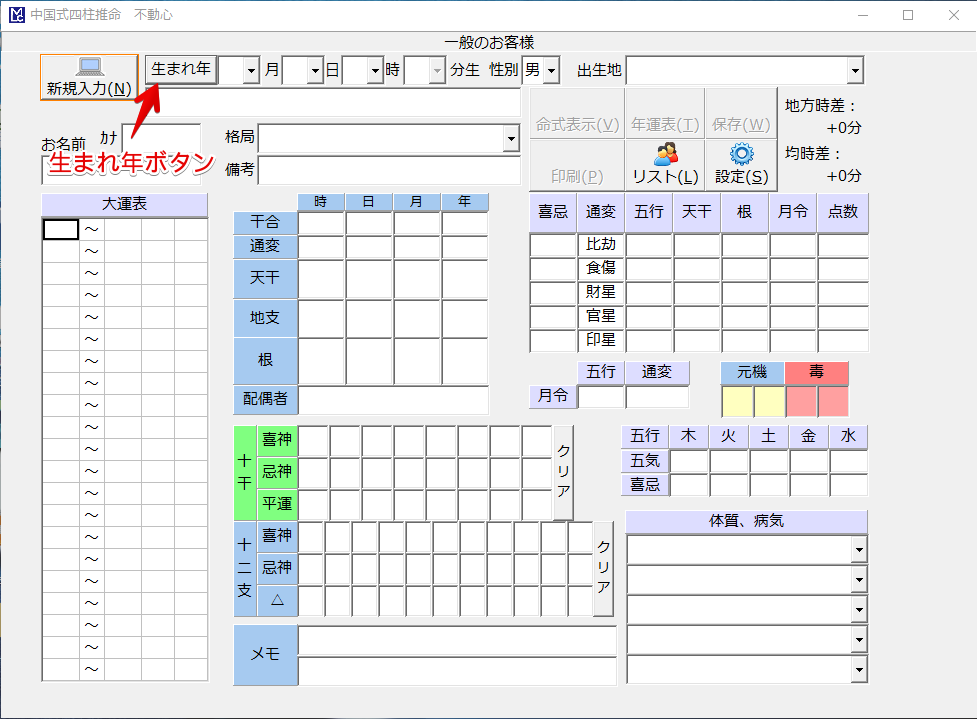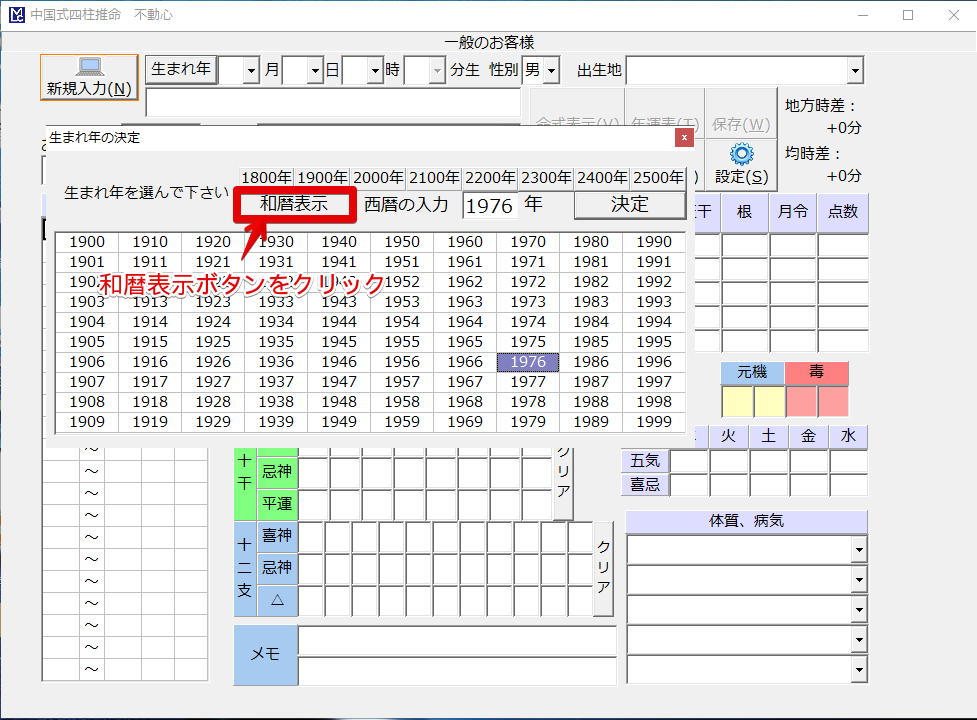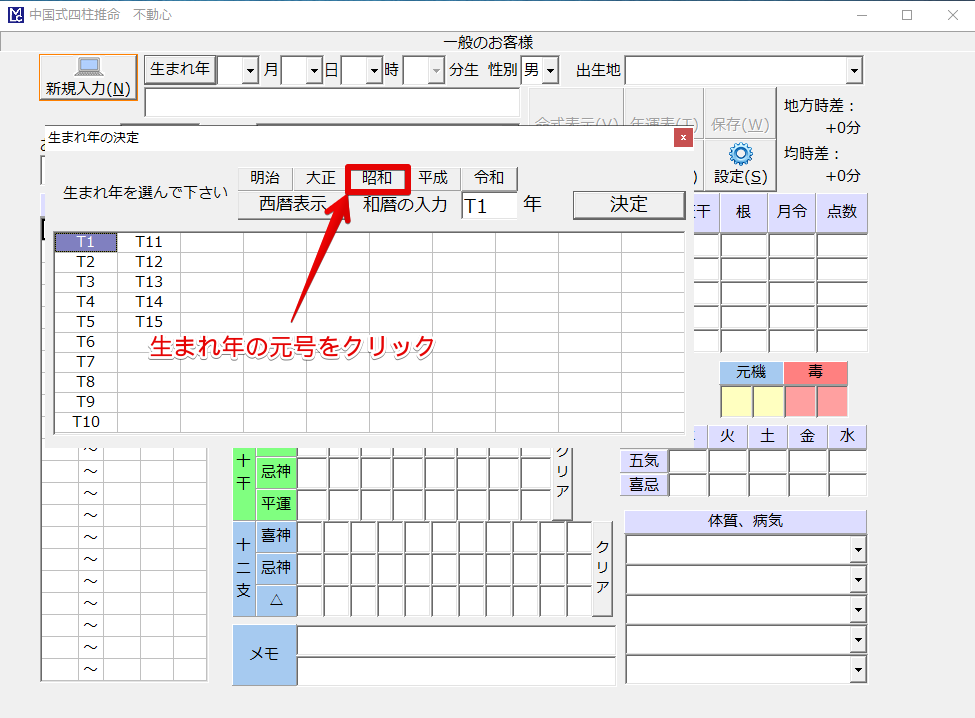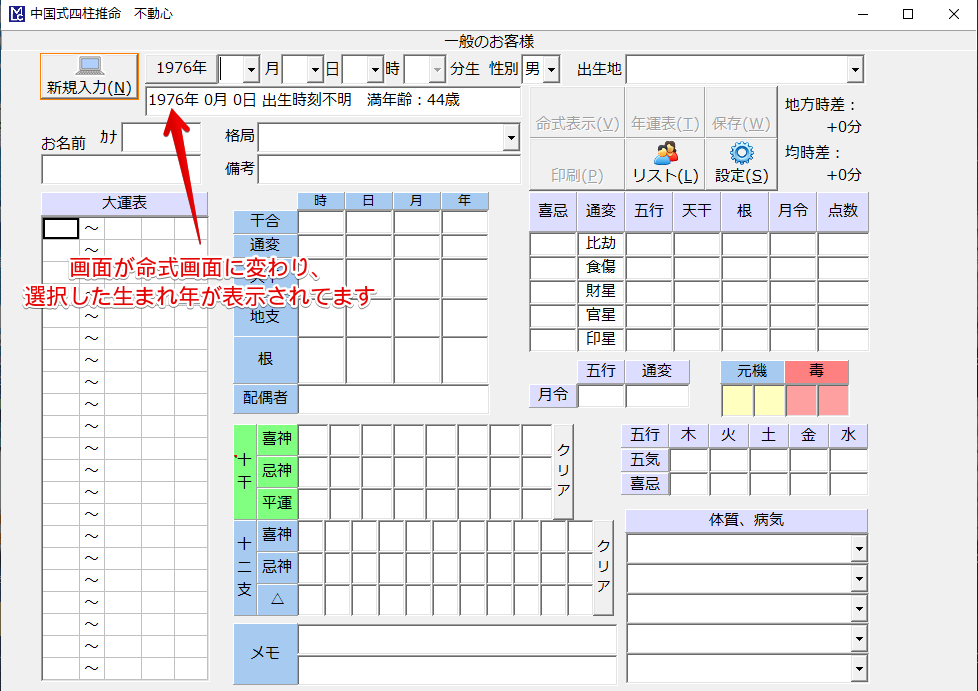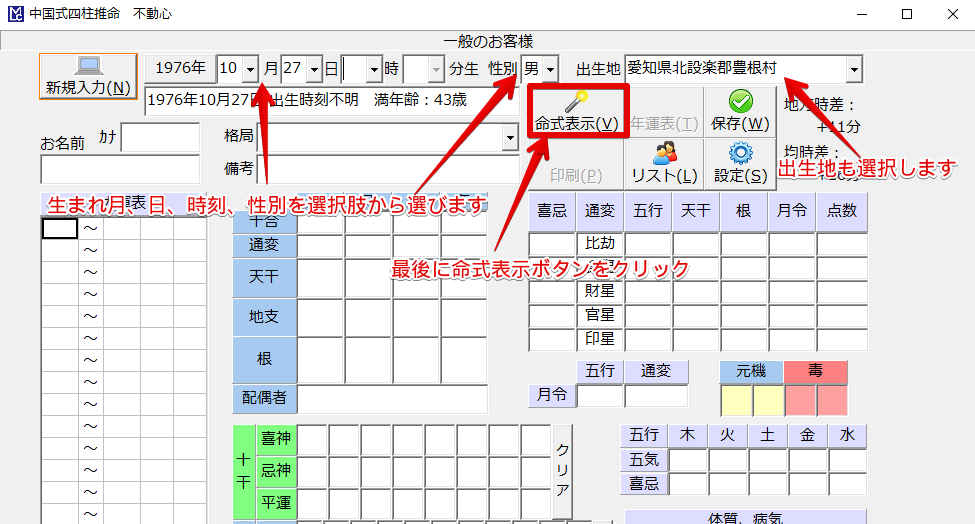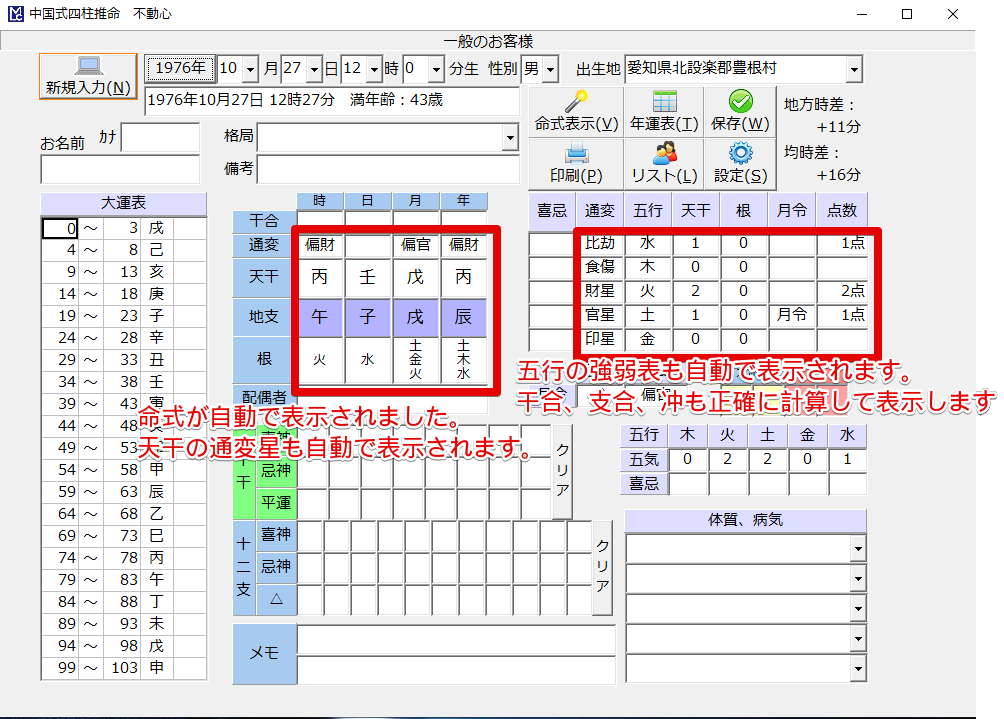不動心を実際に使ってみます。不動心をインストールすると下記のようなアイコンが、パソコンのデスクトップ上に表示されます。このアイコンをクリックすると不動心が起動します。
※インストール後、最初の起動ではライセンスキー入力の画面が表示されます。
↑不動心アイコンです。弊社(M&L コンサルティング株式会社)のアイコンでもあります。
上記が不動心を起動して最初に表示される画面です。まずは、どなたかの命式を出してみます。画面左上の「生まれ年ボタン」をクリックします。次に下記の画像の「生まれ年の選択画面」が表示されるので、生まれ年(数字)のマスをクリックして右上の決定ボタンをクリックします。
なお、生まれ年を選ぶ際は、「西暦」でも「和暦」でも選択できます。中にはご自身の生まれ年を「和暦でしか覚えていない」という方もいるかもしれません。いちいち、和暦を西暦に変換しないと、生まれ年を選べないなんてことはありません。では、「生まれ年を和暦をから選ぶ画面」を出してみます。下記の画像のように、「和暦表示」ボタンをクリックします。
下記のように和暦画面が表示されるので、生まれ年の元号(今回は昭和)をクリックします。
下記の通り、昭和の和暦が表示されましたので、生まれ年(今回は昭和51年)のマスをクリックして決定します。
下記の通り、命式画面に変わり、選択した生まれ年が表示されてます。
次に生まれ年、月、日、時刻、性別を選択肢から選びます。いちいち、両手を使って文字を入力する必要はありません。全て選択肢から選びます。そして最後に「命式表示」ボタンをクリックします。
なお、不動心を起動してから、ここまでの操作は、全てマウス(片手)だけで可能です。
「命式表示」ボタンをクリックすると下記画面に一瞬で変わります。命式と五行の強弱表が一瞬で表示されました。画面左側は大運が表示されてます。
いかがでしょう。起動から命式表示まで説明しました。特に難しい操作は無かったと思います。お1人の命式を出すまで1分もかからないです(慣れたら30秒もかからないでしょう)。
実際のパソコンでの画面表示の感じは下記のような感じです。画像のパソコンは15インチで解像度が1366×768です。
※少しずつ追記します。